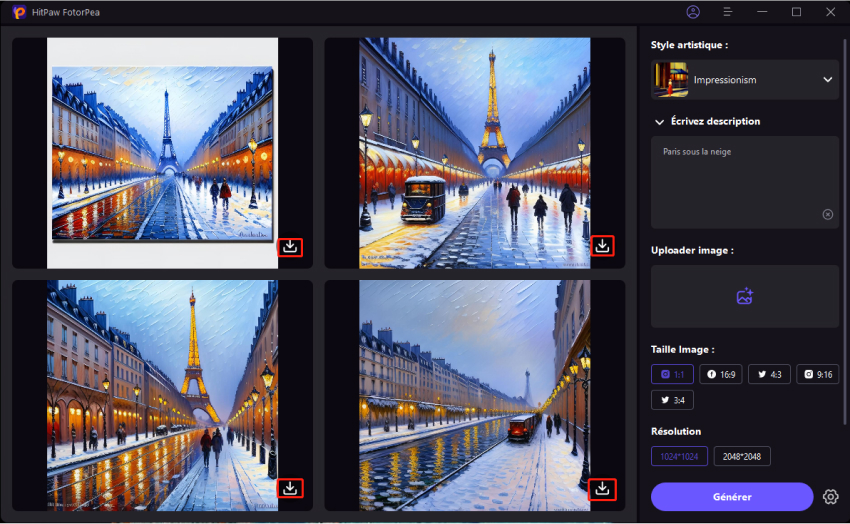Catalogue
Ce tutoriel vous guidera sur la création de superbes œuvres d'art en IA avec HitPaw FotorPea (anciennement HitPaw Amélioration Photo et HitPaw FotorPea).
Étape 1 : Choisir le Générateur IA
-
Cliquez sur le bouton Télécharger ci-dessous pour commencer à utiliser le Générateur IA de HitPaw FotorPea.
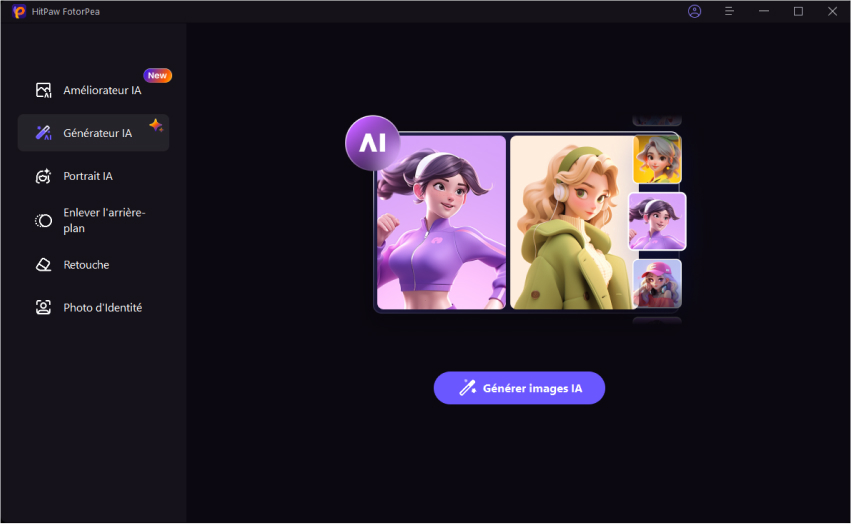
Étape 2 : Entrer la description
Maintenant, vous devez fournir une consigne ou une description de ce que vous souhaitez générer. Vous pouvez cliquer sur Remplacer la description pour en changer une.
Sur le panneau droit, vous pouvez importer une image depuis votre ordinateur à générer, et le programme générera une photo IA en fonction de vos descriptions.
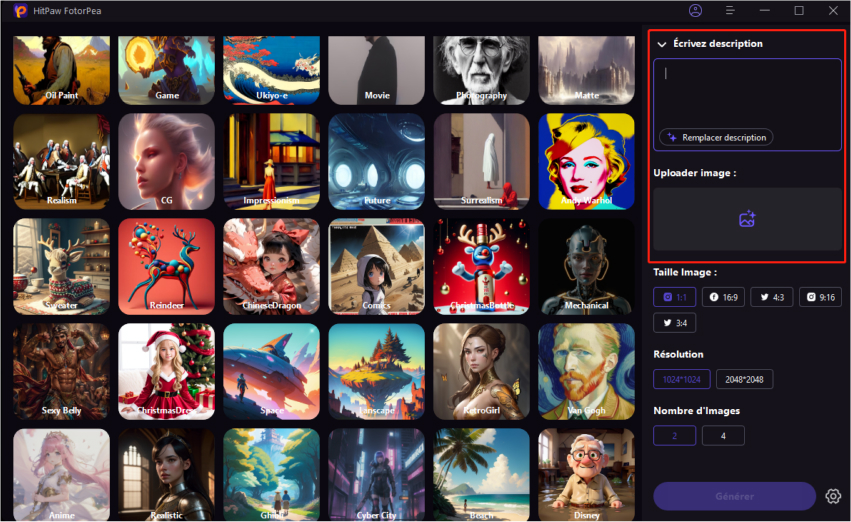
Étape 3 : Générer des images avec l'IA
Après avoir saisi la consigne et choisi la taille de l'image, la résolution et le style artistique, veuillez cliquer sur le bouton Générer pour commencer la transformation de l'œuvre d'art IA à partir du texte.
HitPaw FotorPea propose des centaines de styles artistiques pour libérer votre imagination : des dessins réalistes et des portraits à la peinture à l'huile à des arts numériques surréalistes.
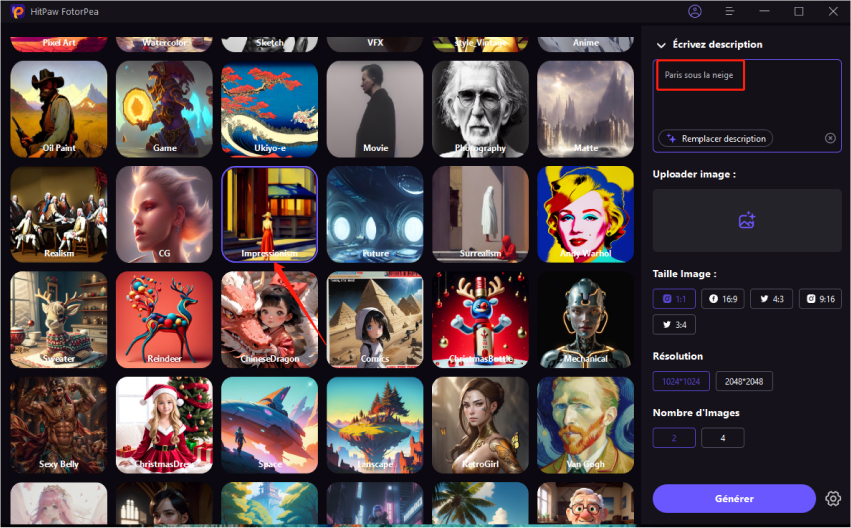
Étape 4 : Prévisualiser et télécharger l'image générée
HitPaw FotorPea générera deux images de styles artistiques similaires parmi lesquelles vous pourrez choisir. Le temps de génération de l'œuvre d'art IA dépend de la taille de l'image et de la vitesse de traitement du serveur.
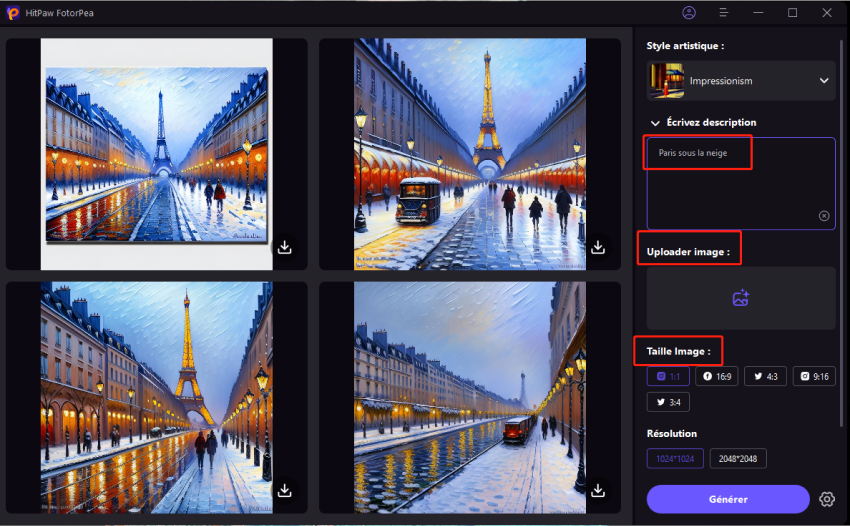
Vous pouvez cliquer sur une image pour la prévisualiser.

Enfin, cliquez sur l'icône de téléchargement sur l'œuvre d'art générée par l'IA que vous souhaitez télécharger sur votre ordinateur.